CAD简单快速地绘制立体齿轮
发布时间:2016-12-21 来源:查字典编辑
摘要:今天小编为大家分享CAD简单快速地绘制立体齿轮方法,教程很不错,很值得大家学习,推荐过来,一起来学习吧!方法/步骤打开CAD软件,选中双击或...
今天小编为大家分享CAD简单快速地绘制立体齿轮方法,教程很不错,很值得大家学习,推荐过来,一起来学习吧!

方法/步骤
打开CAD软件,选中双击或者右键单击选择打开,该经验以CAD2014版本为例进行分享。(其他版本的CAD都可以绘制的)
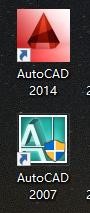
1、点击矩形,绘制长度为16宽度为63.8的矩形。
2、分解矩形,并且偏置上下矩形的线条为2.75 。
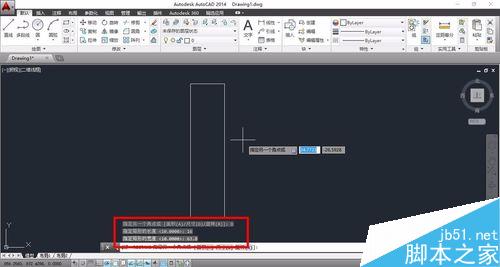
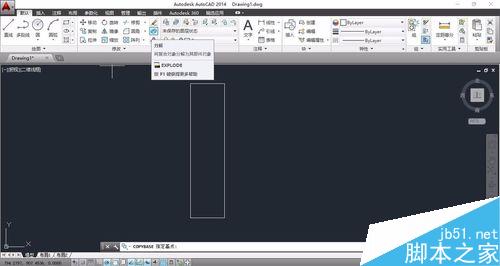

1、点击构造线,绘制如图所示的线条,即上面的三条线。
2、再偏置最上面的线条为1.37 。
3点击镜像,镜像上述的偏置线条。



1、在右边绘制构造线,绘制一个半径为8的圆。绘制其他与线条相切的圆。
2、偏置中线向上10.5个单位,将构造线左右偏置2.45个单位。
3、修剪多余的线条,如下图所示。


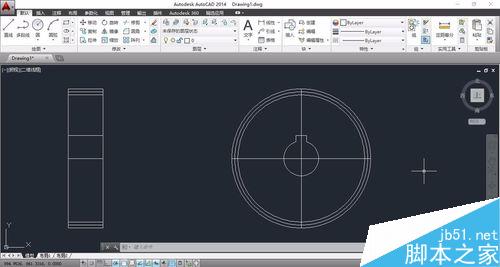
1、构造线条,如下图所示,更改为中心线并拉长。
2、更改轮廓线条。
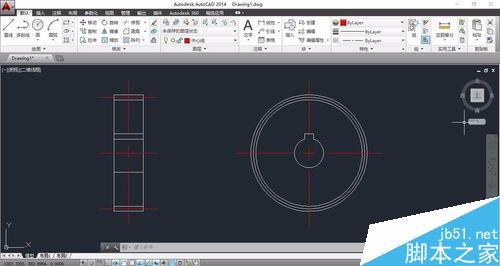

最后一步,图案填充。

注意事项
线条不够粗,会注意的
以上就是CAD简单快速地绘制立体齿轮方法介绍,操作很不错,你学会了吗?希望能对大家有所帮助!


